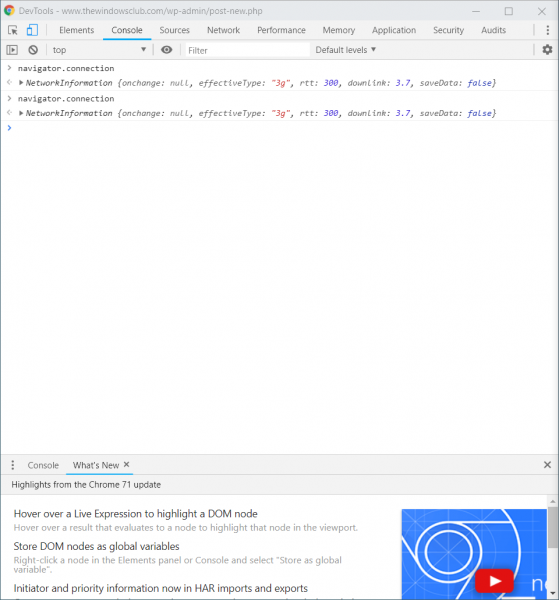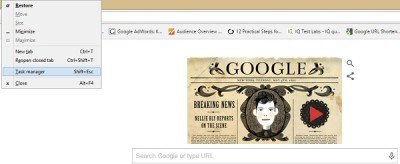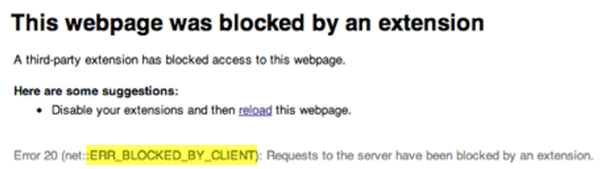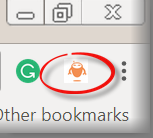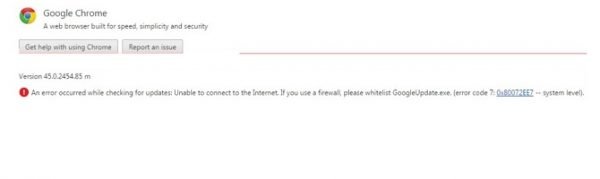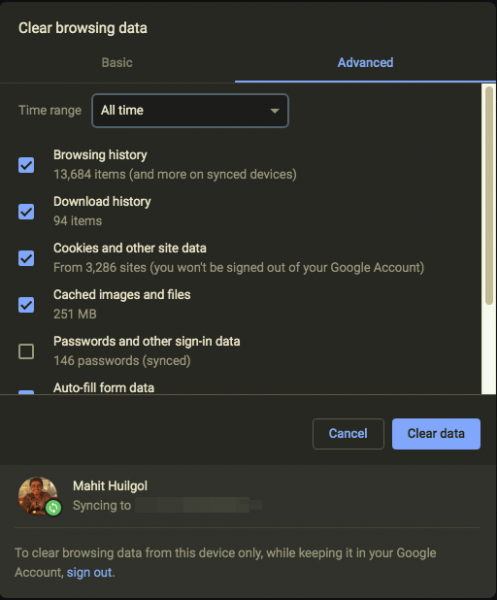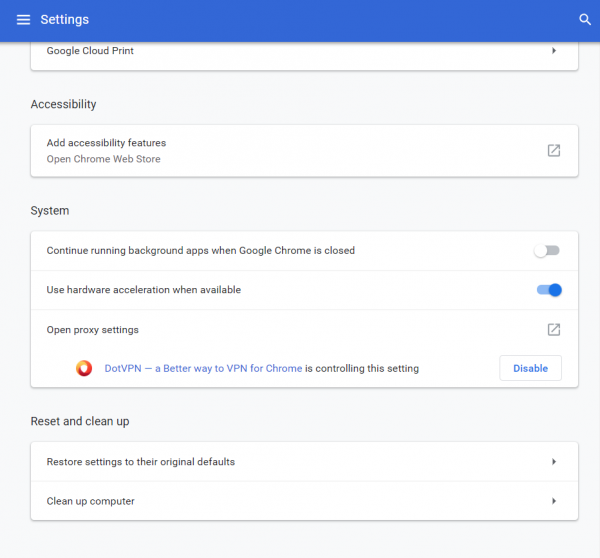Google Chrome – очень универсальный браузер. Благодаря множеству функций и совместимости, которые он предоставляет пользователю, это делает его действительно полезным и, более того, все в одном пакете. Такие функции, как поддержка различных расширений, тем, поддержка нескольких пользователей, вход в учетную запись Google, который обеспечивает возможности синхронизации между устройствами и даже платформами, режим инкогнито и многое другое, делают его чрезвычайно полезным и гибким для адаптации потребностей пользователя и соответствующей работы. Однако Google Chrome часто обвиняют в том, что он использует ресурсы компьютера, что замедляет его работу. Но те, кто предпочитает использовать это, используют это так или иначе. Такие функции, как огромный репозиторий расширений, фактически затмевают то, что могут предложить более легкие браузеры, такие как Microsoft Edge.
Содержание
- Разница между гостевым режимом и режимом инкогнито в Chrome
- Chrome Guest Mode
- Режим Chrome Incognito
- Какой из них вы должны использовать?
Разница между гостевым режимом и режимом инкогнито в Chrome
Сегодня мы обсудим основные различия между двумя функциями этого браузера Google Chrome – гостевым режимом и режимом инкогнито, а также тем, какая функция более совместима с конкретным сценарием. Мы начнем с перечисления функций каждой из этих функций в отдельности.
Гостевой режим и режим инкогнито – это временные режимы просмотра в Chrome. Гость не может видеть историю просмотров основного пользователя. Режим инкогнито позволяет основному пользователю просматривать без сохранения истории просмотра.
Chrome Guest Mode
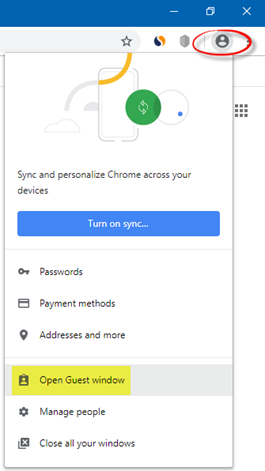
Многие операционные системы имеют поддержку многопользовательского входа; Google Chrome также имеет аналогичную функцию. Но это приходит с добавленной поддержкой для гостей или временных пользователей браузера.
Чтобы открыть гостевое окно, щелкните значок пользователя и выберите Открыть гостевое окно .
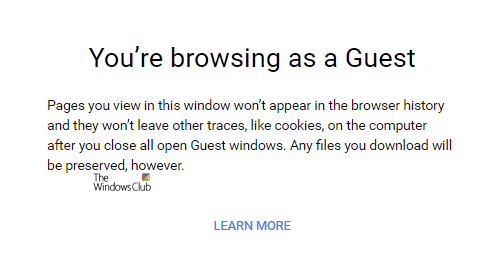
Гостевой режим не позволяет Chrome сохранять ваши действия в Интернете, но следующее действие все равно будет отображаться для других:
- Сайты, которые вы посещаете
- Кто бы ни управлял сетью, которую вы используете
- Ваш интернет-провайдер.
Как я уже говорил ранее, это временный профиль пользователя, действительный только для одного сеанса. Использование этой функции похоже на создание нового профиля пользователя и удаление всех его данных после завершения сеанса. Пользователь, который использует гостевой режим в Google Chrome, не сможет получить доступ к каким-либо сохраненным данным для другого пользователя или изменить какие-либо основные настройки в Google Chrome, за исключением поисковой системы по умолчанию, что также применимо для их собственного гостевого сеанса.
Режим Chrome Incognito
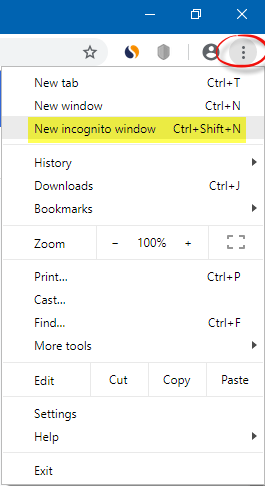
Эта функция присутствует практически во всех доступных браузерах. В Microsoft Edge и Internet Explorer он называется Режим InPrivate .
Функция режима инкогнито поможет вам получить доступ к информации, хранящейся на вашем компьютере, уже с вашей учетной записью Google Chrome. Но основной момент здесь заключается в том, что любые данные, которые вы создаете в режиме инкогнито, не будут сохранены вообще. Чтобы открыть его, нажмите Ctrl + Shift + N .
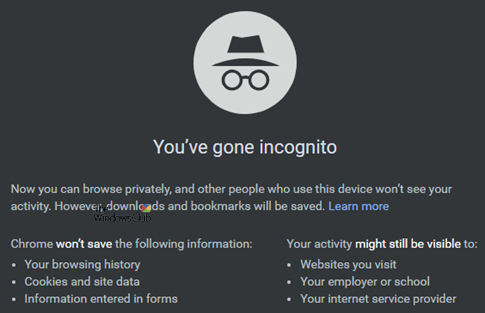
Использование любой из этих двух функций не поможет вам скрыть свои действия в сети, поскольку они работают только локально.
Когда вы используете режим инкогнито:
- Chrome не сохранит историю просмотров и данные
- Загруженные вами файлы и созданные вами закладки будут сохранены
- Ваша деятельность не скрыта от веб-сайтов, которые вы посещаете, от вашего работодателя, школы или вашего интернет-провайдера.
Какой из них вы должны использовать?
Это зависит! Когда вы используете чужой компьютер или кто-то другой использует ваш компьютер, вы можете выбрать Гостевой режим.
Принимая во внимание, что если вы выполняете какую-то работу в Google Chrome, данные которой вы не найдете для записи и хранения на компьютере, вы можете воспользоваться режимом инкогнито.
Это так просто.
Если вы используете компьютер, которым пользуются несколько человек, но вы хотите, чтобы ваши данные хранились и использовались на разных устройствах, вы должны создать для себя отдельную учетную запись пользователя в Google Chrome и придерживаться только этого.
Разница понятна?